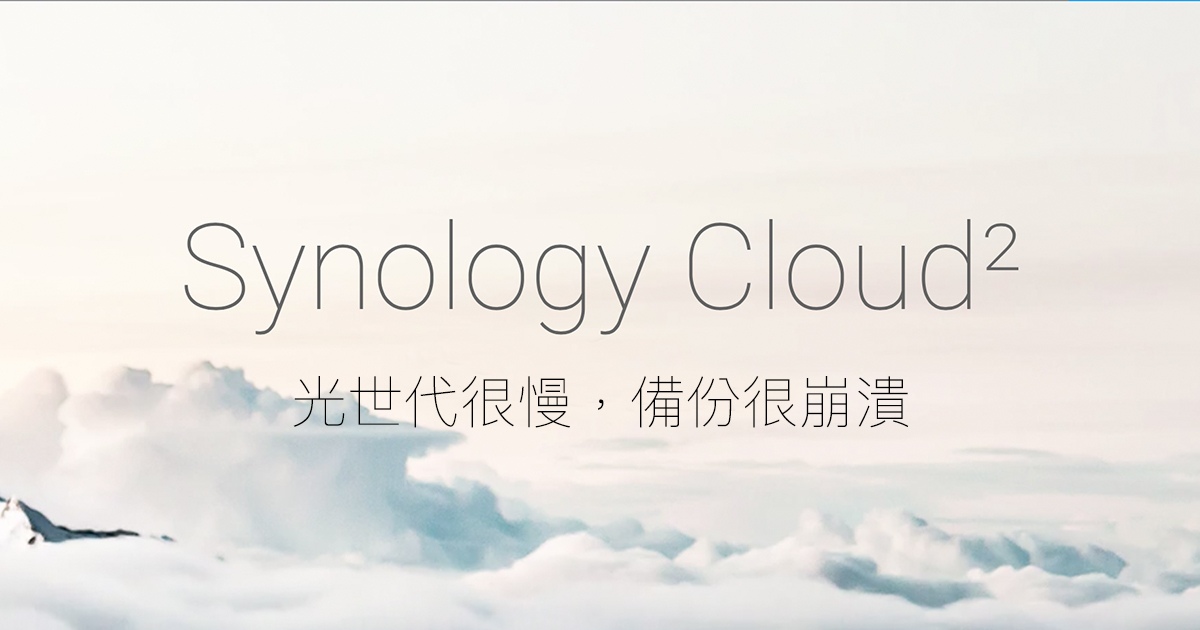各位家裡的無線網路都是怎麼建置的呢?
我知道多數蘋果使用者都會選擇 Airport Extreme 與 Airport Express,來佈建家中的無線網路環境,畢竟保證「蘋果產品最高連線速度」+「能互相連接拓展無線網路收訊範圍」等功能實在太誘人了,因此就算 Airport Extreme 要價六千多,依然讓果粉趨之若鶩。
然而蘋果似乎已經忘了這個蘋果世界的無線網路大將,多年來 Airport Extreme 始終維持老規格而不願意更新,使得許多蘋果使用者跳槽他牌產品,連我自己都改用 Synology RT2600ac 了…但是不管用哪家的基地台,都會遇到同一個問題:如果收訊範圍不夠大,該怎麼辦呢?
以我家來說,約莫三十坪的空間雖然靠一台 RT2600ac 就能完整涵蓋,但是如果要做到每個角落都能達到中華光世代極限速度 100/40M,那麼單靠一台基地台是肯定不行的,還是一定要有第二台以上的基地台來擴展範圍才行。那我們到底該怎麼辦才好呢?
前面說過,用蘋果自己出的 Airport 系列基地台來佈建無線網路是最快的方法,只要多買幾台 Airport,就可以靠多台基地台來延伸無線網路,達到同一無線網路 SSID 自動訊號切換的需求。但 Airport 的延伸技術畢竟是老掉牙的科技了,單靠無線網路互相連接只會讓速度減半(官網也有提到會變慢這件事),要達到全屋都能有最高網路速度,就非得靠手動拉線來連接不可。
以現在的技術來說,靠著無線網路讓基地台之間互相連接,互相擴展收訊範圍已不是問題。今天要開箱的產品,就是能直接透過無線網路互相連線,不需要實體網路線就能擴展無線網路收訊範圍,真正達到「把基地台拿到房間插電就能擴展收訊範圍」的好物:Netgear Orbi 高效能三頻 WiFi Mesh 延伸系統~
其實這也是我肖想很久的東西,終於從廠商那裡拿到樣品來開箱囉!廠商給我的是最貴的 RBK50 套組,官方建議售價為 NT$14500,內容包括主機與衛星機各一台,「號稱」總收訊範圍為 140 坪。
雖然看起來好像很貴,但實際上現在市面上這種東西的價格都不便宜,所以這也算是均價的概念。只是我們一向不在乎價格,只在乎到底能不能達到我們的需求,所以現在我們就開始來開箱,看看這套 Orbi 到底滿足我們囉!

Netgear Orbi 可以做些什麼呢?
簡單地說,就是 Netgear Orbi 可以靠著衛星機來拓展你的無線網路收訊範圍。舉例來說,原本一台基地台大約只能讓你的手機在客廳、廚房收到無線網路訊號,臥房與浴室卻很慢。這時候如果用上 Netgear Orbi 的話,就可以把你的主機放在原來的位置,再把衛星機拿到臥房,讓衛星機與主機建立網路連線,就可以透過衛星機來拓展無線網路收訊範圍囉~
註:網路上有不少關於 Orbi 是否為 Mesh 系統的爭論,這裡要澄清一下。過去 Netgear Orbi 剛出的時候,確實有著衛星機與衛星機之間無法連線的問題;但在經過韌體更新之後,現在 Orbi 已經擁有衛星機互相連接的功能了,因此已經是 Mesh 系統囉!
Netgear Orbi 採用的是目前最新的 Mesh 技術(註),能提供以下特點:
- 主機與衛星機、衛星機與衛星機之間可互相建立網狀連線,互相提供網路連線。當其中一個節點故障時,能自動用其他節點自動頂替上去,讓整個網路網都能持續運作。
- 主機、衛星機之間的連線通通都以無線專用通道連接,不會像過去無線網路串聯那樣有著網速減半的問題,不管主機、衛星機都能提供完整的網路頻寬。
而且最重要的是,不管你在主機或衛星機的範圍內,都不需要手動切換無線網路,Netgear Orbi 就會自己把你的裝置丟給距離最近、訊號最強的基地台去,避免切換不順而造成網路斷線。
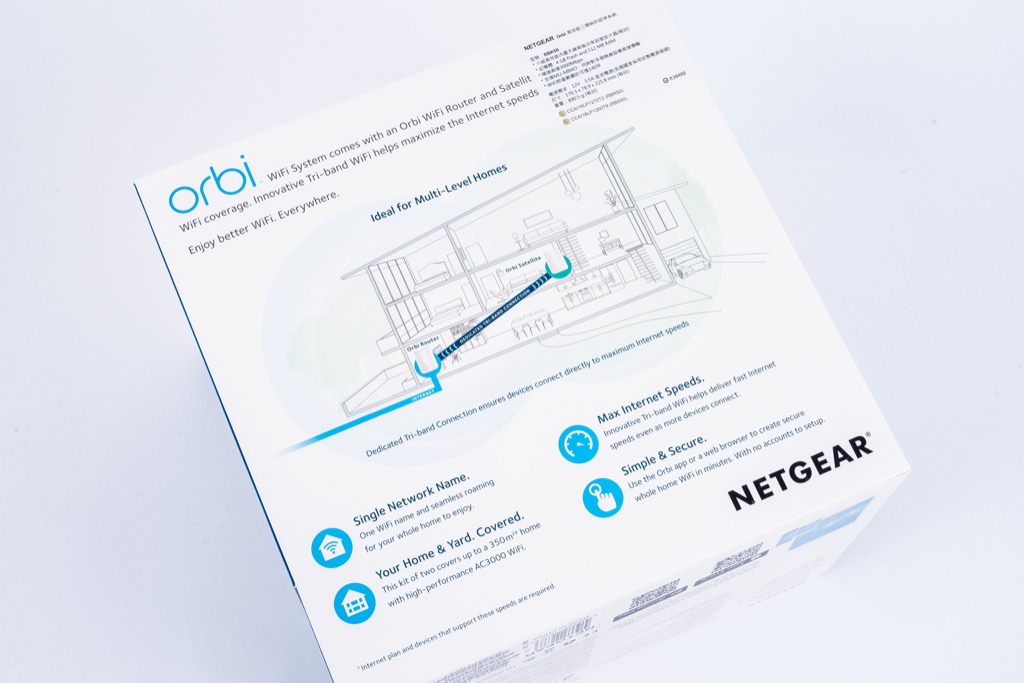
聽起來很神奇對吧!前面說過,其實以前 Airport Extreme 就可以做到一樣的事情了,只是過去的技術會讓拓展範圍裡的傳輸速度減半,例如 100/40M 網路環境下,到了第二台基地台拓展範圍內,就會砍半剩下 50/20M,而且反應速度與穩定度也都會大幅下降。
上圖就是在說明 Netgear Orbi 如何讓基地台之間可以互相連線以擴展無線網路收訊範圍。在圖片裡面的主機與衛星機之間有條深藍色的線,就是主機與衛星機的網路連線通道。過去這條通道都是用網路間來連接,提供 1Gbps(1000Mbps)的網路頻寬。
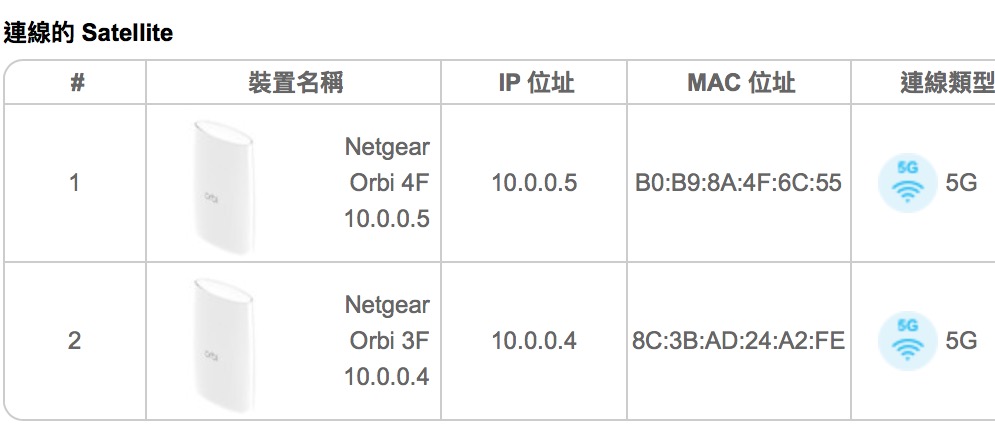
上圖:兩台衛星機都是利用專屬 5G 通道連線,個別衛星機網速不會因拓展而減慢
不過 Netgear Orbi 就不一樣啦~Netgear Orbi 採用新的技術,利用高速無線網路在主機與衛星機之間建立一條頻寬 1750Mbps 的通道,專門用於主機與衛星機的網路通訊連接,就能避免拓展無線網路佔用頻寬,而讓網速減半的問題發生。因此靠著這樣的連線機制,就可以藉由 Netgear Orbi 來擴展收訊範圍,讓家裡的每個角落都能收到無線網路訊號。

Netgear 是何許人也?Netgear 成立於 1996 年,也算是很老牌的網通產品廠商了,旗下產品幾乎囊括了所有你想得到、想不到的網路相關設備,從商用到家用都有。在台灣的話由於價格相對偏高,因此通常都是只有重視網路傳輸品質的人才會使用,例如我的 Switch 交換器就是 Netgear 家的產品。
至於為什麼我要特別拍這盒子頂?因為看到中間 Orbi Logo 下面那段黑字…我就笑了。Netgear 也太囂張了吧?雖然我看過很多直接在網路上攻擊競爭對手的宣傳手段,但直接在自己盒子上攻擊競爭對手的我還真是第一次看到…只能說 Google 大人有大量,根本不管這事情。
這要在台灣…哼哼,等著掀起戰爭吧!

介紹完 Netgear Orbi 的特色與原理,我們就來開箱吧!
Netgear Orbi 的箱子非常巨大,因為裡面裝了兩個非常巨大的基地台。有多大呢?請看下圖:

是的,一台 Netgear Orbi 主機的尺寸比 330ml 的沛綠雅氣泡水還高大許多,也比 AirPort Extreme 大上不少(大約兩倍大)。好在 Netgear Orbi 的外型還不錯,純白霧面的外型也挺有質感的,放在顯眼處還不至於太突兀。
不過 Netgear Orbi 的體型畢竟還是大了點,再加上他的周圍也不該放任何東西遮蔽他,所以如果你還沒入手的話,入手之前還請務必先幫他找個家喔!

Netgear Orbi 的主機與衛星機長得一模一樣,只有頂部靠藍色與白色來區分主機(藍色)與衛星機(白色)。但坦白說有沒有這顏色區別根本沒差,因為兩者的網路孔配置是完全不一樣的,Netgear Orbi 衛星機並不支援有線網路連線主機的功能,因此衛星機沒有對外網路(Wan)的連接阜,非常好認。

上圖是 Netgear Orbi 主機的網路孔配置,提供了一組 Wan 對外網路、三組 Lan 區域網路插孔,以及一個 USB 2.0 插孔,讓你可以拿來連接印表機,提供無線列印的功能。基本上 Netgear Orbi 的網路配置跟 Airport Extreme 是完全一樣的,只是 Netgear Orbi 不能安裝外接硬碟來充當 Time Machine 儲存空間使用,倒是有點可惜。
我相信對於多數人,尤其是擁有 NAS 的朋友來說,三個區網插孔肯定是不夠用的!所以如果你需要更多個網路插孔,請買一台 Switch 交換器來使用吧~這樣就能有更多網路可用了。
Netgear Orbi 主機請安裝在中華電信(或是任何 XX 網路寬頻網路)的主機旁邊,因為你必須把黃色的那個插孔連接在網路主機上。當然,如果你家網路有特別的配置,因此無法把 Netgear Orbi 放在網路主機旁邊,就請依照你原來網路設計來安裝吧!如果你根本搞不清楚怎麼弄,就請傳 Line 問我囉~

Netgear Orbi 有個讓我覺得很棒的設計:衛星機提供四個區網插孔,以及一個 USB 插座。這四個區網插孔可以讓你拿去插一些需要有線網路才會穩定的器材,例如我用來聽音樂的 Nexum Tunebox 2 等,就可以透過網路線來提供相對穩定的傳輸。至於 USB 則是一樣可以拿去插印表機,這就看大家自己的配置囉~
另外,由於衛星機上的四個網路插孔都是區網 Lan 孔,因此先前網路上有人說 Orbi 不能用有線網路來延伸。但實際上 Orbi 是可以靠有線網路來延伸的喔!只要你把網路線插在 Orbi 衛星機的網路孔上,系統就會自動判斷並切換成有線網路延伸模式,而且不管是主機對衛星機,或是衛星機對衛星機都沒有問題喔!
至於為什麼要那麼在意有線網路延伸呢?
這是因為雖然 Netgear 開闢的那條專屬通道已經足敷大多數人使用,但就我大量存取 NAS 的應用情境來說,用無線網路在同步大量檔案的時候還是多少會有點延遲,因此我家的網路只要能拉有線網路,就還是都會拉線,就算因此而必須走明線也在所不惜。
但對於一般人來說或許就沒差了,畢竟大多數使用者也只是上上網看看影片而已,用 Orbi 時直接使用原生的無線網路拓展即可。但如果你真的很需要高速穩定傳輸,那麼你還是可以用 Orbi 來建立有線網路延伸的。

Netgear Orbi 還有個讓我小不滿的地方,就是他的插頭實在太大了…一顆插頭跟 iPhone X 差不多,插上插座之後就變成這樣:

這實在讓人很困擾啊!這點也是讓我百思不解,明明 Netgear Orbi 已經很大一台了,為什麼就不能像 Airport Extreme 那樣把電源給內建了呢?我真的很不喜歡變壓器太大的電器…

不過整體來說,Netgear Orbi 讓我不滿的地方其實也就上述兩項,其他的使用體驗嘛…其實還是很不錯的!首先,Netgear Orbi 單一台主機的收訊範圍就比 Airport Extreme、Synology RT2600ac 來得大。雖然受限於鋼筋水泥阻隔,實際能達到 100M/40M 極限網速的收訊範圍只有 30 坪左右(單台機器),但相較於連三十坪都打不滿的 Airport Extreme 來說…Netgear Orbi 的範圍真的已經很大了。
更不用說 Netgear Orbi 本來就是用來佈建大範圍無線網路環境的機種,如果一台不夠用,那就買兩台就好啦~我自己實測的結果,在狹長形(面寬只有七公尺)的三十坪鋼筋水泥透天裡,只需要三台就能建立三層樓的無線網路環境。雖然一層一台看起來好像很弱,但請注意:以前 Airport Extreme 可是一層樓要兩台啊!
至於速度呢?
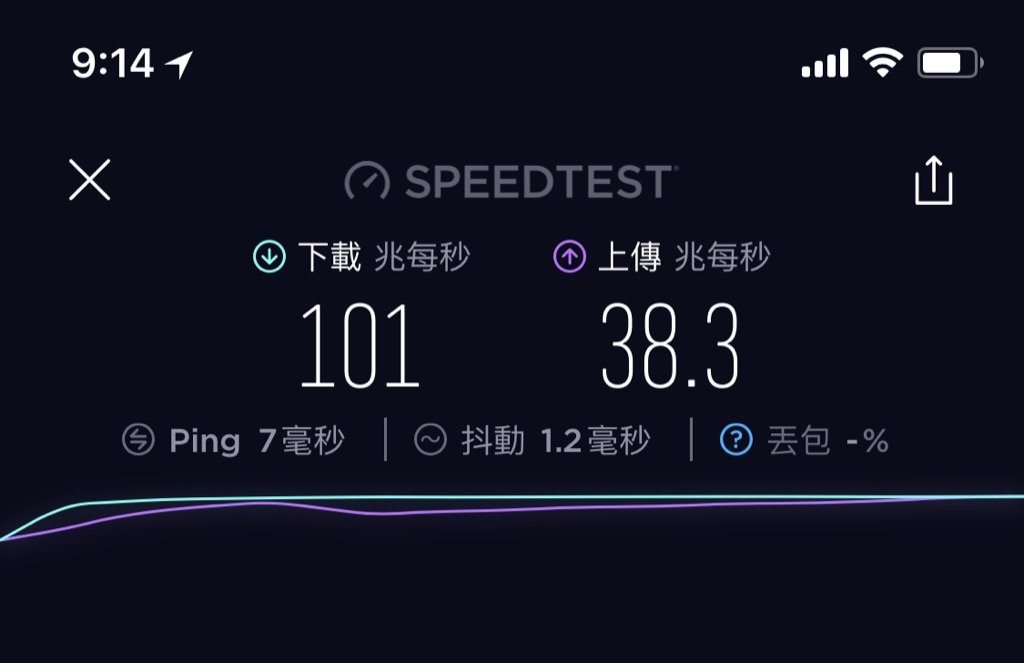
因為用上 Netgear Orbi 之後,整個透天 Wifi 空間裡都是處在 100M/40M 的滿速狀態之下,所以我就懶得放圖片上來了…既然整棟樓 Wifi 都能衝到極限速度,那分區測試還有什麼意義呢?不過這也說明,如果我們不在意是否每個區塊都要滿速傳輸,那麼實際上一台 Netgear Orbi 主機或衛星機確實可以達到 60 坪左右的收訊範圍,真的很厲害。
真是不枉費 Netgear Orbi 被生得塊頭那麼大啊!

由於 Netgear Orbi 本身已經很大台,內部空間很大,再加上底部有著大量的散熱孔,所以我的 Netgear Orbi 用到現在從來沒有過熱的情形發生。雖說本來比較好的網通設備就不容易過熱,但看到這種全密封外型還是會讓人擔心,所以跟大家說明一下。
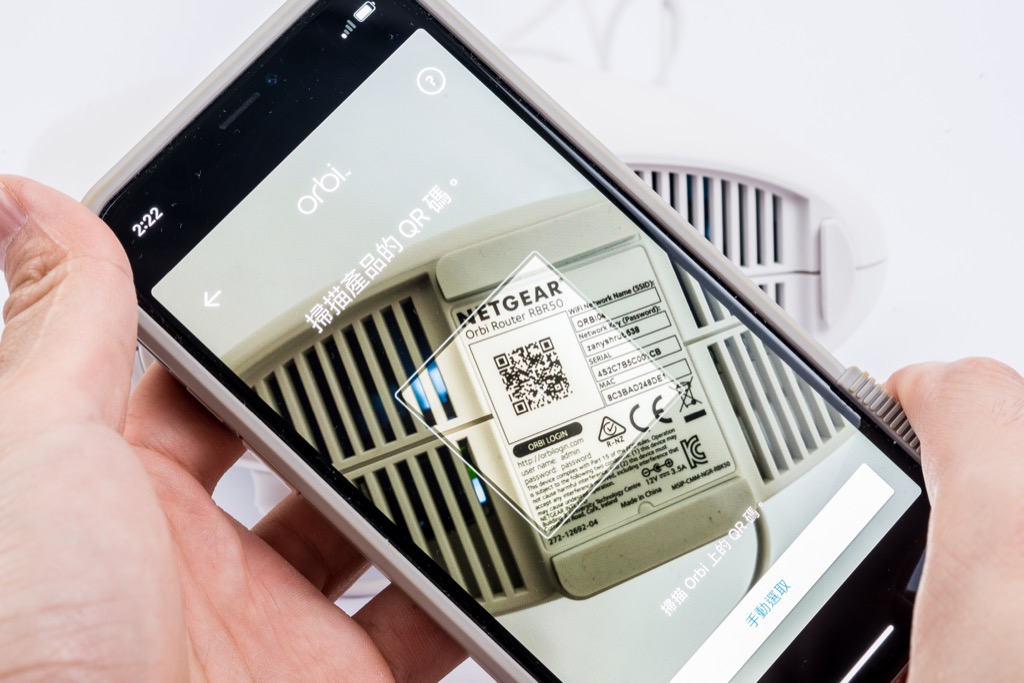
最後,想必大家應該會很擔心:有兩台機器的話,會不會 Netgear Orbi 的安裝困難度就翻倍呢?
請不用擔心,Netgear Orbi 安裝非常簡單,只要下載 Orbi App,把 Netgear Orbi 的電線網路線都插好之後,用手機掃描 QR Code 就可以直接快速完成安裝囉!真的非常簡單,簡單到…我都忘記螢幕截圖就弄好了。
如果你會設定 AirPort Extreme 或任何他牌網路基地台,基本上就不用擔心不會設定 Netgear Orbi,因為真的非常簡單。至於大家會在意的效能問題,我想也真的不用太擔心~因為 Netgear Orbi 如果以平面來說的話,確實真的有打好打滿 140 坪的能力。但我還是要強調,如果你要求的是全部都能達到 100M/40M 光世代滿速傳輸的話,那麼實際上一台主機大約只有 30 坪左右的涵蓋範圍而已,不過這也比 Airport Extreme 等五六千塊的基地台來得大了。
所以你說花一萬四千五來佈建無線網路划不划算?我認為是很划算的,因為如果要用 Airport 系列來弄出相同的範圍,花的肯定不只一萬四千五;而如果要用更他牌產品來建立,花費的當然也不只一萬四千五。所以我認為對於一般人來說,Netgear Orbi 已經是目前「最平價」的大範圍無線網路佈建解決方案了。
順帶一提,Netgear Orbi 其實還可以轉換成純 AP 模式來使用並維持無線網路拓展功能,這樣就可以在採用現有路由器的情況下快速佈建新的大範圍無線網路,不過那就是更深入的應用了,我們以後再說吧!至於這產品有沒有缺點呢?當然有!我直接條列如下:
- 頻道數太少,有些 2.4Ghz 的物聯網裝置會連不上
- 可控制的項目太少,功能也不多,在意的話得 Synology 或 UniFi 才行
- 不同機器間韌體版本有落差時,會變得非常難連線與新增 Mesh 衛星機
- 其實以收訊範圍來說,Netgear Orbi(家用旗艦 RBK50)的收訊真的頗強,一台機器打滿三十坪(不穿超過兩面牆)也是可以的。但上述這幾項缺點還是有點讓人難以接受…相較於長相更漂亮、也同屬美系品牌的 Amplifi,Netgear Orbi 唯一的優勢就是他的衛星機可以利用乙太網路來連線,以及台灣公司貨有保固。否則的話,我會更推薦大家購買 Amplifi(外型第一的話)或是 Synology Mesh 系統(功能優先的話)。當然啦~如果你願意多花時間學習的話,家用的多網路 AP 系統我認為還是 UniFi 最棒最值得推薦了。